반응형
무선 확장을 위하여 ipTIME Extender-GIGA를 구매하였는데
구성품도 간단하고 집에 ipTIME 공유기가 있어 WPS로 간편하게 연결이 가능 하네요.
ipTIME 무선 확장기(Extender)와 ipTIME 공유기(AP)와 간편하게 WPS 버튼으로 연결하는 방법입니다.

WPS 버튼으로 WI-FI 확장하기
① 확장기를 콘센트나 멀티탭에 연결 합니다.
② 제품 전면의 LED가 켜지고 [CPU] LED가 천천히 깜빡이는지 확인합니다.
[CPU] LED는 켜져 있다가 부팅이 완료되면 천천히 깜빡이므로 잠시 기다립니다.

① 설치되어 있는 무선AP의 WPS 버튼을 누릅니다.
② 확장기의 WPS 버튼을 누르면 해당 LED가 깜빡이며 무선 AP와의 WPS 연결을 시도 합니다.
5GHz or 2.4GHz 버튼을 누릅니다.
③ 연결이 완료되면 LED의 깜빡임이 멈추고, 켜져있는 상태가 유지됩니다.
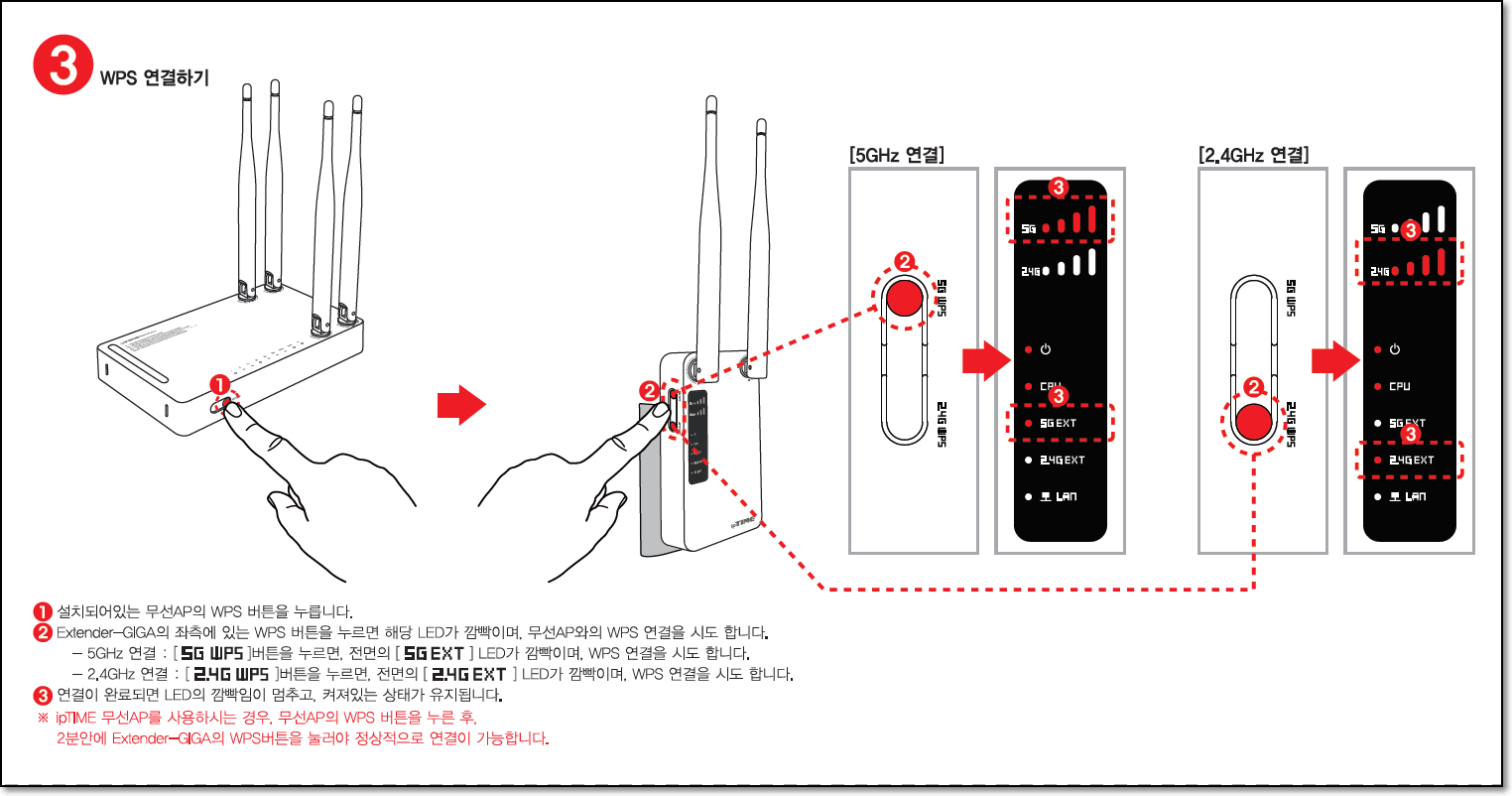
▶설정 완료한 확장기를 원하는 위치에 이동하여 전원플러그를 연결하고 전원 스위치를 올려 전원을 켠 뒤,
제품 전면의 LED를 통해 WIFI 연결 상태를 확인 합니다.
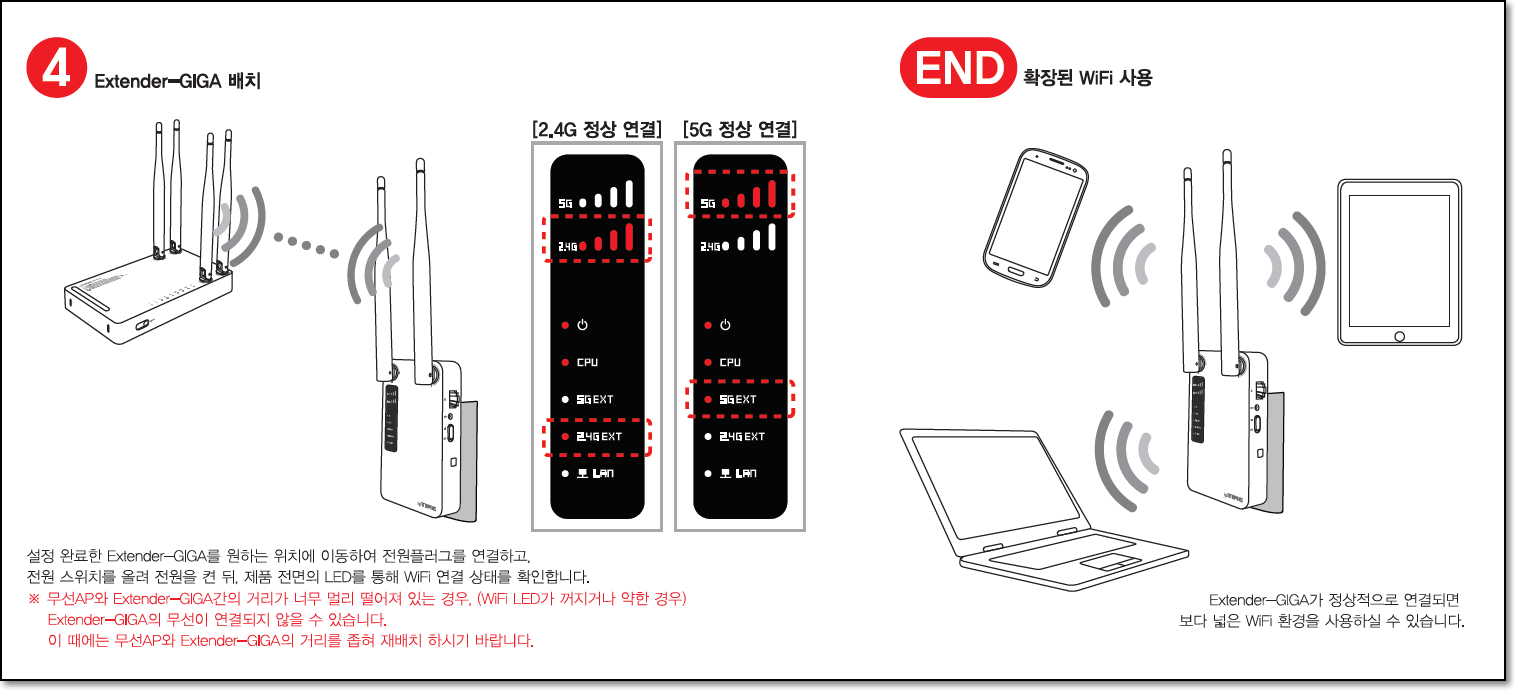
반응형
'IT > 네트워크' 카테고리의 다른 글
| [ipTIME 확장기] iOS 모바일 간편 설정으로 WiFi 확장하기 (0) | 2020.03.20 |
|---|---|
| [ipTIME 확장기] WI-FI 안드로이드 모바일로 설정하기 (0) | 2020.03.18 |
| [ipTIME] 공유기의 무선 암호(네트워크 키) 분실 시 확인방법 (0) | 2020.02.09 |
| [ipTIME] WPS 무선 연결 방법 (0) | 2020.02.08 |
| ipTIME 검색기를 이용한 ipTIME 설정 하기 (0) | 2019.12.24 |





최근댓글